Comment corriger lerreur « Appuyer pour réessayer » sur Snapchat Lens
Comment corriger l'erreur « Appuyer pour réessayer » sur Snapchat Lens
Si votre iPhone vous déconnecte constamment d'iMessage, vous connaissez probablement l' erreur « iMessage déconnecté » . Ou peut-être que c'est la première fois que vous la voyez. Les raisons possibles de cette erreur incluent une mauvaise configuration des paramètres, des problèmes de Wi-Fi, des pannes de serveur iMessage, voire des problèmes de connexion de données mobiles ou de carte SIM.
Quelle que soit la raison de l'erreur iMessage, pas d'inquiétude ! Nous avons près d'une vingtaine de solutions pour vous aider à reprendre vos textos si iMessage ne fonctionne plus.
Plusieurs raisons peuvent expliquer la déconnexion d'iMessage, et de nombreuses solutions existent. Nous avons rassemblé ici les meilleures solutions pour vous aider à résoudre ce problème rapidement.
La première chose à faire est de redémarrer votre iPhone. Cela peut résoudre de nombreux problèmes, des bugs d'applications aux problèmes de connectivité, qui peuvent tous deux être à l'origine de l'erreur « iMessage est déconnecté ».
Le redémarrage n'effacera rien et ne pourra que faire du bien à votre téléphone, alors essayez-le avant de passer à ces étapes plus compliquées !
Une raison possible pour laquelle iMessage ne fonctionne pas est qu'il est désactivé. Suivez ces étapes pour vérifier qu'iMessage est bien activé :
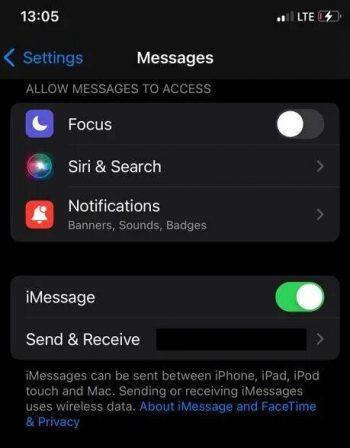
Si iMessage était déjà activé, une solution rapide pour corriger l'erreur « iMessage déconnecté » consiste à activer et désactiver le service. C'est comme un redémarrage progressif qui ne prend que quelques secondes. C'est simple :
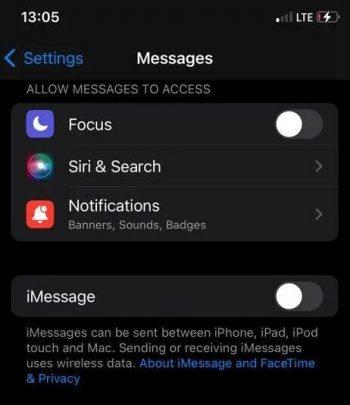
Vous pourriez recevoir l'erreur « iMessage déconnecté » si votre connexion Internet est mauvaise. Si vous êtes à proximité d'un réseau Wi-Fi fiable et compatible avec d'autres applications, assurez-vous d'y être connecté. Si votre routeur émet sur 5 GHz, envisagez de le passer à 2,4 GHz, ce qui pourrait réduire les interférences.
Voici comment confirmer que le Wi-Fi est activé :
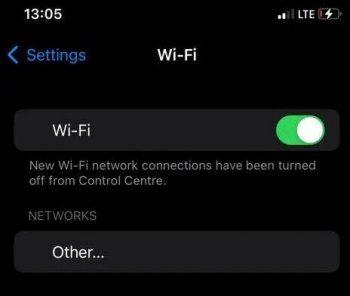
Parfois, la réinitialisation des paramètres réseau corrige des problèmes de connectivité inexpliqués. En suivant ces étapes, vous réinitialiserez les réseaux Wi-Fi et les connexions Bluetooth enregistrés sur votre téléphone aux paramètres d'usine. Assurez-vous de noter vos identifiants de réseau Wi-Fi au préalable pour faciliter la configuration ultérieure.
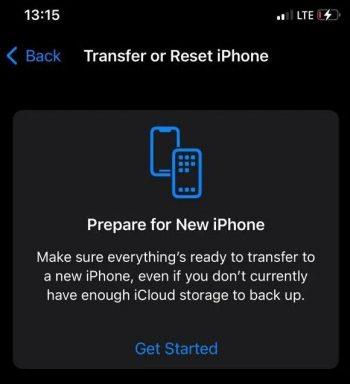
Une mauvaise connexion internet de votre réseau mobile peut être en cause. Vérifiez si vous avez des données mobiles actives et si votre opérateur est en ligne en vérifiant la puissance du signal sur la barre de signal. Si vous êtes en zone rurale ou en cas de fortes intempéries, vous risquez davantage de ne pas avoir de signal .
Si vous rencontrez des problèmes de connexion de données mobiles, mais que votre opérateur est actif sur d'autres iPhones à proximité, essayez de retirer et de réinsérer votre carte SIM (si vous en avez une). Vérifiez également qu'elle n'est pas endommagée et qu'elle n'est pas mal alignée.
Il est important de noter que de nombreux iPhones ne sont pas équipés de carte SIM physique. Si votre téléphone est ancien ou si vous vivez dans une région où ce type de produits est encore accessible, cette astuce peut être utile. Cependant, pour la plupart des utilisateurs d'iPhone, ce n'est pas le cas.
L'erreur « iMessage déconnecté » peut être liée à votre compte/identifiant Apple. Votre compte Apple vous donne accès à tous les services Apple, y compris iMessage. Vérifiez que votre compte est correct, surtout si vous rencontrez des problèmes avec d'autres services Apple.
Une autre cause pourrait être votre mot de passe, si quelqu'un tente de pirater votre compte. Si c'est le cas, modifiez le mot de passe de votre compte Apple :
Si un pirate tente d'accéder à votre compte ou si vous rencontrez l' erreur « Le compte Apple et le numéro de téléphone sont désormais utilisés pour iMessage » et qu'il vous déconnecte, l'activation de l'authentification à deux facteurs peut l'en empêcher.
Apple dispose d'une page « État du système » qui indique l'état actuel de ses services. Une panne du serveur peut entraîner l'erreur « iMessage est déconnecté ». Dans ce cas, vous ne pouvez rien faire pour résoudre le problème ; il vous suffit d'attendre qu'Apple résolve le problème.
Pour vérifier, ouvrez l'état du système Apple et confirmez qu'iMessage est disponible avec un point vert . Il devient rouge si iMessage est indisponible.
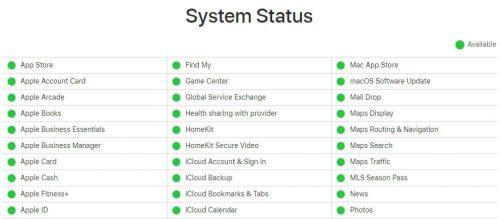
Il est essentiel de mettre à jour iOS vers la dernière version. En plus de vous protéger des dernières cybermenaces, les mises à jour logicielles vous permettent d'essayer de nouvelles fonctionnalités. Si iMessage reçoit un correctif de bug et que vous ne mettez pas à jour iOS pour l'installer, vous pourriez rencontrer des problèmes de connexion. Mettre à jour une version bêta d'iOS peut également être utile pour corriger cette erreur.
Voici comment rechercher et installer de nouvelles mises à jour iOS :
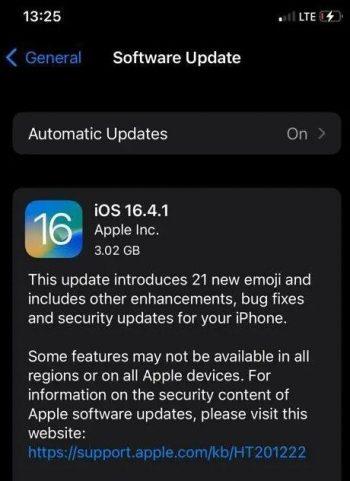
Vérifiez que la date et l'heure de votre système sont exactes. Une différence pourrait entraîner des erreurs étranges telles que « iMessage est déconnecté ».
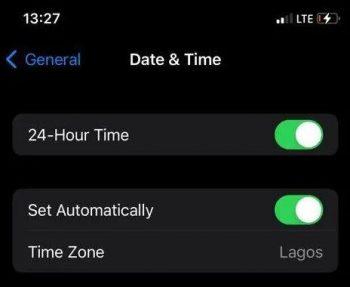
iMessage prend en charge non seulement les numéros de téléphone, mais aussi les adresses e-mail. Si vous rencontrez des problèmes avec iMessage, utilisez le service avec votre numéro de téléphone pour voir si cela résout le problème.
Si vous utilisez un VPN ou un autre logiciel de confidentialité sur votre iPhone, il est possible qu'il interfère avec iMessage. Essayez de désactiver le logiciel et de voir si vous pouvez vous reconnecter à iMessage.
Si vous possédez plusieurs appareils Apple et qu'un problème d'autorisations/fonctions de connexion survient sur l'un d'eux, cela pourrait également affecter les autres appareils. C'est particulièrement vrai si l'un des appareils est ancien et plus sujet aux bugs et problèmes.
Étant donné qu’iCloud est utilisé pour synchroniser plusieurs appareils, des problèmes avec cette synchronisation peuvent entraîner votre déconnexion, afin d’essayer d’éviter les conflits de connexion avec un autre appareil.
Ce paramètre d'économie de batterie peut parfois entraîner des dysfonctionnements au niveau des applications, des paramètres et d'autres fonctionnalités de l'appareil. C'est particulièrement vrai si vous l'avez récemment activé et que les problèmes d'iMessage ont commencé.
Si les données de votre appareil sont saturées, la synchronisation avec les serveurs d'Apple pourrait être perturbée, ce qui pourrait vous exclure d'iMessage de temps à autre. Essayez de libérer de l'espace sur votre appareil pour voir si cela résout le problème. Vous pouvez supprimer des applications et des fichiers pour libérer rapidement de l'espace.
Accédez à Réglages > Général > Stockage iPhone pour voir quelles applications utilisent le plus d'espace. Vous pouvez également configurer la fonctionnalité « Décharger les applications inutilisées » pour potentiellement économiser beaucoup d'espace.
Apple publie régulièrement des mises à jour système, généralement en réponse à des failles de sécurité ou à des bugs antérieurs. Cela dit, ces mises à jour peuvent parfois engendrer des problèmes. Si vous rencontrez soudainement l'erreur de déconnexion d'iMessage et qu'aucune des méthodes de dépannage précédentes n'a résolu le problème, consultez les forums ou demandez à d'autres utilisateurs d'iPhone s'ils rencontrent le même problème. Si c'est le cas, il est probable qu'Apple déploie prochainement un correctif.
Un ancien message ou un fil de discussion corrompu ou bloqué peut parfois provoquer un bug de déconnexion d'iMessage. Vous pouvez essayer de supprimer le message, voire le fil de discussion entier, pour voir si le problème se résout.
Certains utilisateurs ont signalé avoir réussi à contacter leur opérateur concernant l'erreur « iMessage déconnecté ». Sur leur site web ou leur messagerie instantanée, expliquez-lui le problème. L'opérateur pourrait vous fournir une nouvelle carte SIM, mais certains ont déjà procédé comme suit :
Si vous avez essayé tous ces correctifs et que vous vous demandez toujours « Pourquoi mon iMessage est-il déconnecté ? », il est peut-être temps de contacter l'assistance Apple .
Si vous ne vous êtes pas déconnecté volontairement d'iMessage, voici trois causes possibles :
Pourquoi mon iPhone indique-t-il qu'iMessage est déconnecté ?
Votre iPhone peut indiquer qu'iMessage est déconnecté en cas de problème avec votre identifiant Apple, votre connexion Internet ou une modification récente des réglages. Cela peut également se produire après une mise à jour logicielle ou si vous vous êtes déconnecté d'iCloud. Pour résoudre ce problème, accédez à Réglages > Messages et essayez de désactiver puis de réactiver iMessage . Vous devrez peut-être également vous reconnecter avec votre identifiant Apple.
Pourquoi mon iPhone indique-t-il que mon iMessage est désactivé ?
Ce message apparaît si iMessage a été désactivé dans vos paramètres. Cela peut être dû à un accident, à un problème logiciel, à un redémarrage ou à une mise à jour. Pour le réactiver, accédez à Paramètres > Messages et activez iMessage . Assurez-vous que votre appareil dispose d'une connexion Internet stable lors de l'activation.
Pourquoi mon iPhone se déconnecte-t-il d’iMessage ?
Votre iPhone peut se déconnecter d'iMessage en raison d'une mauvaise connexion Wi-Fi ou de données mobiles, de problèmes avec votre identifiant Apple ou de problèmes côté serveur Apple. Parfois, des problèmes de carte SIM ou des bugs logiciels peuvent également interférer. Essayez de redémarrer votre iPhone, de vérifier votre connexion Internet ou de vous déconnecter puis de vous reconnecter à votre identifiant Apple dans Réglages > Messages > Envoyer et recevoir .
Pourquoi mon numéro de téléphone ne se connecte-t-il pas à iMessage ?
Si votre numéro de téléphone ne se connecte pas à iMessage, l'activation peut être incorrecte. Cela peut être dû à un forfait SMS inactif, à un signal faible ou à un problème avec les serveurs Apple. Accédez à Réglages > Messages > Envoyer et recevoir et assurez-vous que votre numéro de téléphone est sélectionné. Vous pouvez également essayer de redémarrer votre appareil ou de réinitialiser les paramètres réseau ( Réglages > Général > Transférer ou réinitialiser l'iPhone > Réinitialiser > Réinitialiser les paramètres réseau ).
Comment corriger l'erreur « Appuyer pour réessayer » sur Snapchat Lens
Comment mettre à jour le micrologiciel d'un tracker d'activité ou d'une montre connectée
Si vous activez les notifications pour l'application Twitter, elle vous avertira lorsque quelqu'un vous mentionne dans un tweet, ou ajoute à ses favoris ou retweete quelque chose que vous avez tweeté.
Apple Music est un service de musique par abonnement qui, comme il est proposé par Apple, vous est imposé lorsque vous ouvrez l'application Musique sur votre appareil iOS.
Comment partager une publication Instagram dans votre story
Fatigué des suggestions d'amis aléatoires sur Snapchat ? Découvrez comment désactiver l'ajout rapide dans vos paramètres Snapchat et contrôler qui peut vous ajouter.
Comment utiliser les défis Lens sur Snapchat
Comment désactiver les accusés de réception sur Skype
Comment utiliser Google Traduction hors ligne sur votre téléphone
Utiliser un iPad pour prendre des notes est une bonne idée, mais quelle application est la meilleure ? Voici nos applications préférées pour prendre des notes sur iPad.

![Comment désactiver lécran de démarrage dApple Music dans lapplication Musique [iOS] Comment désactiver lécran de démarrage dApple Music dans lapplication Musique [iOS]](https://tips.webtech360.com/resources8/r252/image-9677-0829094420163.jpg)